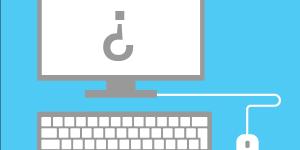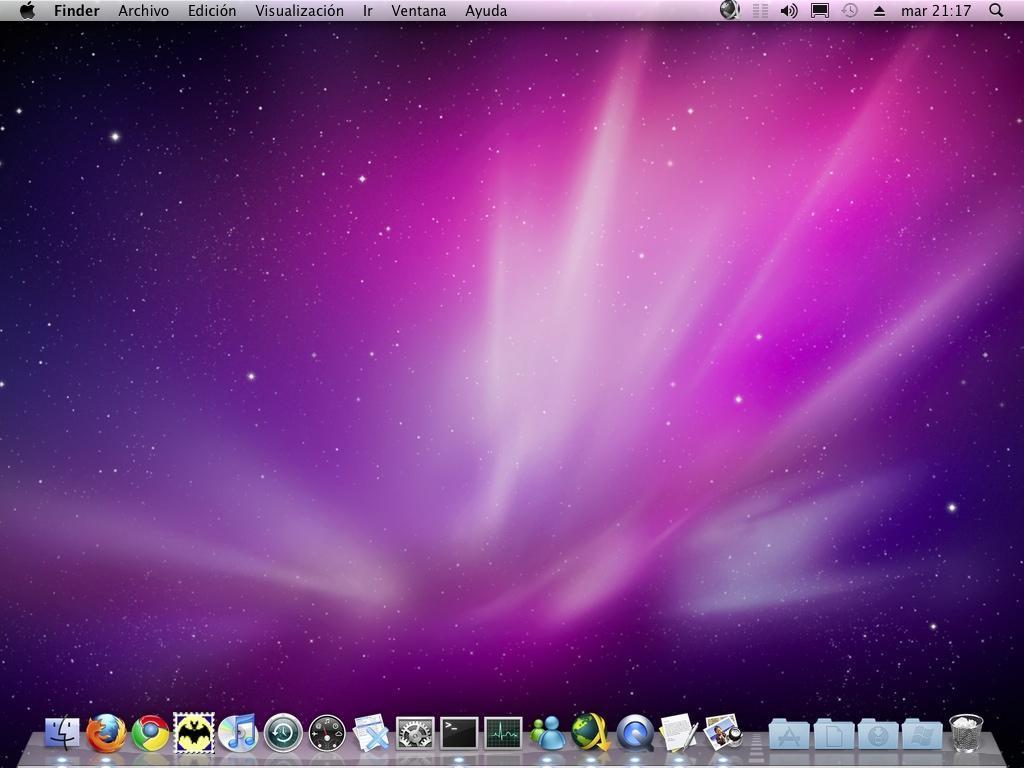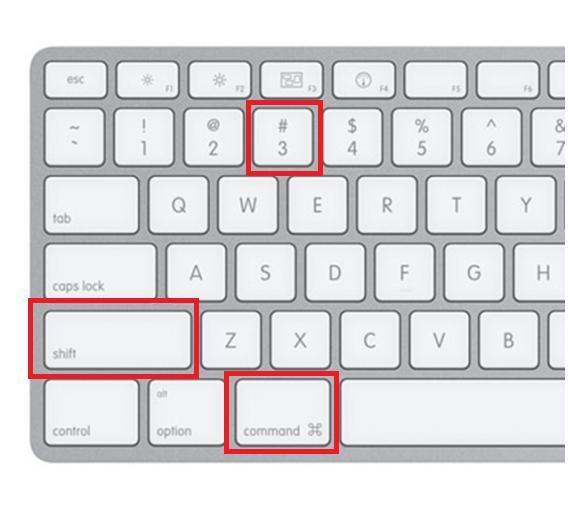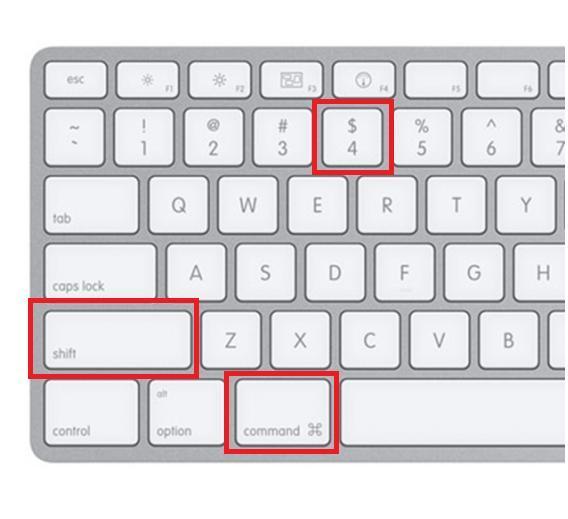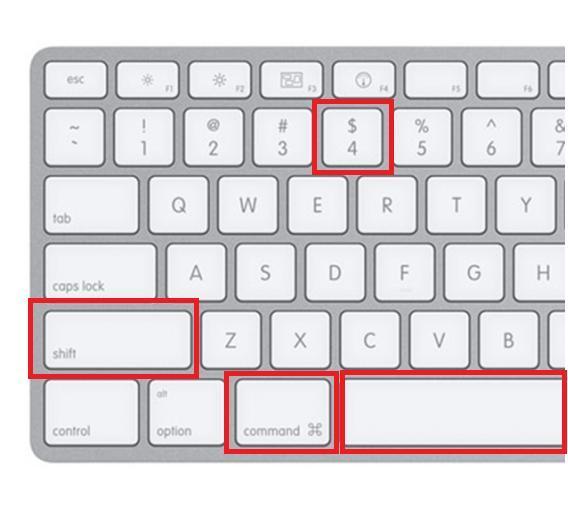Como fazer print screen no Mac


As capturas de tela ou print screen podem parecer pouco importantes até que de repente você precisa fazer uma. É então quando olha para seu Mac, sua tela, seu teclado e começa a procurar. Onde estão escondidas? Como se faz? Terá que optar por pegar uma câmera de fotos e fotografar a tela? Claro que não. O processo é muito simples e tem muitas opções muito práticas. No umCOMO te mostramos como fazer print screen no Mac.
Passos a seguir:
O teclado é seu grande aliado para fazer print screen. A captura básica, a clássica para tirar print no Mac na qual toda a tela tal como se vê se guardará como um arquivo de imagem, se realiza clicando a combinação de teclas cmd (comando) + shift + 3.
Lembre-se a tecla command ou comando (cmd) corresponde à tecla Windows no teclado do Windows. Diferente do sistema da Microsoft, você irá usar muito essa tecla quando estiver usando um computador da Apple.

Isso é para a captura de tela básica, mas no Mac há mais algumas opções. Uma delas deixa você recortar exatamente que parte da tela quer capturar (raramente precisamos da tela inteira): cmd + shift + 4 converterá o cursor em uma pequena tesoura com as qual poderá formar um quadrado ou retângulo para selecionar o que quer capturar. Dessa forma, você consegue tirar print no Mac apenas das partes da tela que você deseja e não precisa perder tempo cortando a captura.

Ainda há mais uma opção para fazer print screen no Mac: cmd + shift + 4 e, depois, barra de espaço, converterá o cursor em uma câmera. Ao passar pela tela verá que ilumina em azul a janela sobre a qual estiver. Efetivamente, esta opção é para capturar alguma janela específica. Basta clicar sobre ela para capturá-la e então você terá o print da janela desejada.

O Mac, quando tira print, guarda automaticamente todas as imagens no desktop em .png. Há uma última opção que muda isso: em qualquer das capturas com as três teclas, se clicar em "Control" no final, a imagem não se guardará no Desktop, mas na Área de transferência. Assim, poderá colá-la em qualquer outro lugar.
Obs.: Se você não tem certeza que .png é o tipo de arquivo ideal para guardar a captura de tela, você pode alterá-lo para .jpg ou .jpeg. Para isso, é importante entender a diferença entre os dois tipos de arquivo.
Se pretende ler mais artigos parecidos a Como fazer print screen no Mac, recomendamos que entre na nossa categoria de Computadores.